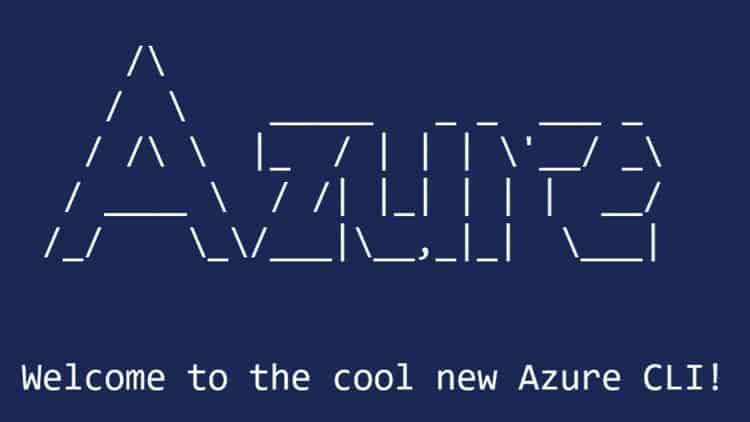Azure CLI platform bağımsız Azure kaynaklarını yönetebildiğimiz bir komut satır aracıdır. Platform bağımsız denmesinin sebebi ilgili komut setlerini Windows,Linux ve MacOS sistemler ve web browser aracılığıyla (Cloud Shell) çalıştırabiliyor olmamız. Azure CLI 2.0 ile birlikte artık Azure üzerindeki Windows ve Linux backuplarımızıda bu komut setleri ile kolayca yönetebilirsiniz. Azure Backup sadece preview olarak Azure CLI 2.0 ile desteklenmektedir.
Azure CLI komut setlerini portal.azure.com üzerinden Cloud Shell modülünü kullanarakta çalıştırabilirsiniz.
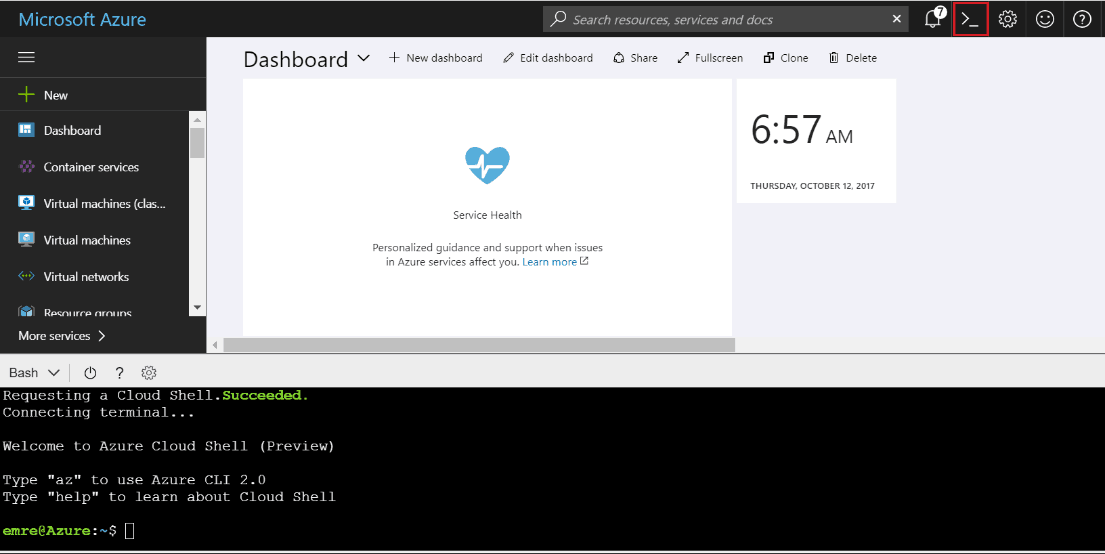
Windows üzerinde Azure CLI komut setlerini çalıştırabilmek için küçük bir kurulum yapmanız gerekmektedir.
Azure CLI 2.0 for Windows – Donwload Diğer platformlara ait Azure CLI yüklemeleri için tıklayınız .
Şimdi Azure CLI kullanarak bir VM ‘imiz için Backup job oluşturalım ve daha sonra alınan yedekten bir dosya geri dönelim. Ben bu senaryo için Windows üzerinde Azure CLI komutlarını powershell kullanarak çalıştıracağım siz dileğiniz gibi Cloud Shell, Linux yada MacOS üzerinden aynı komut setlerini çalıştırabilirsiniz.
# Windows üzerindeki Azure CLI versionu kontrol etmek;
“az –version”
Backupları Azure CLI ile yönetebilmek için minumum Azure CLI 2.0 olması gerektiğinden bahsetmiştik.
# Azure subscription’ına login olunması;
“az login -u <username> -p <password>”
# Azure üzerinde Backup Vault oluşturulması;
“az backup vault create –location west europe –name DemoBV –resource-group DemoRG”
Location: Oluşturacağımız Backup Vault için region belirliyoruz.
Name: Oluşturacağımız Backup Vault için bir isim belirliyoruz.
Resource Group: Kullanacağınız Resource group’un ismini yazıyoruz.
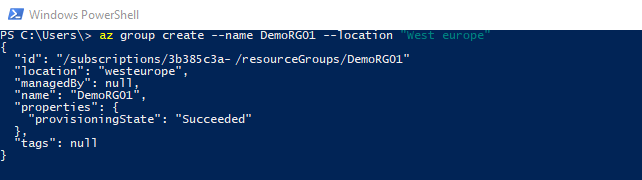
# Bir VM için Azure backup job oluşturulması;
“az backup protection enable-for-vm –resource-group DemoRG01 –vault-name DemoBV –vm XD-Demo01 –policy-name DefaultPolicy”
VM: Yedeğini almak istediğimiz Azure VM ismi.
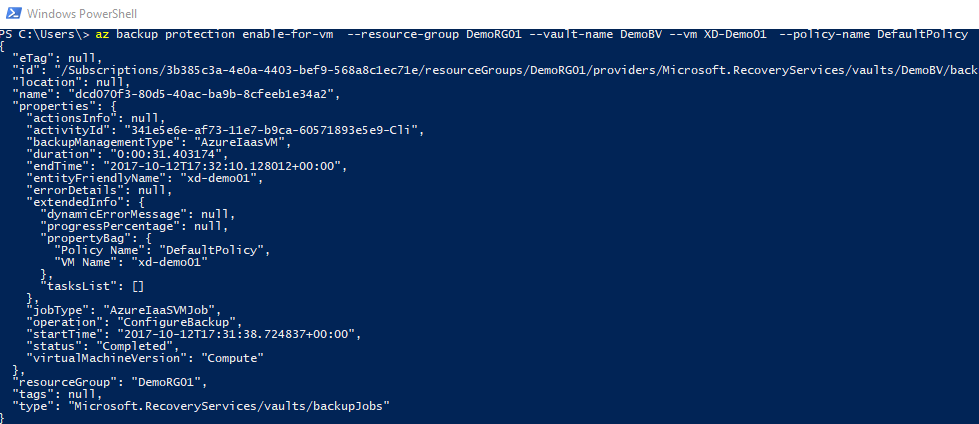
# Azure Backup Job’u başlatılması;
“az backup protection backup-now –resource-group DemoRG01 –vault-name DemoBv –container-name XD-Demo01 –item-name XD-Demo01 –retain-until 14-10-2017”
Container Name: Yedeklemek isteiğiniz VM ismi.
Item Name: Yedeklemek isteiğiniz VM ismi.
Retain Until: Recovery point’in oluşturulacağı son tarih bilgisi.
# Azure Backup Job’u monitor edilmesi;
“az backup job list –resource-group DemoRG01 –vault-name DemoBV –output table”
# Azure Backup job’a ait recovery point’lerin listelenmesi;
“az backup recoverypoint list –container-name XD-Demo01 –item-name XD-Demo01 –resource-group DemoRG01 –vault-name DemoBV”
# Azure Backup’tan restore işlemi;
Rp Name : Yukarıdaki komut seti ile görüntülemiş olduğumuz recovery point’in ismi.
“az backup restore files mount-rp –resource-group DemoRG01 –vault-name DemoBv –container-name XD-Demo01 –item-name XD-Demo01 –rp-name “206434086112211””
Bu komutu çalıştırdıktan; ekranda “Use Password” şeklinde 15 haneli numarik rakamların ve çalıştığımız dizende mount işlemi için kullanacağımız bir exe’nin oluştuğunu göreceksiniz.

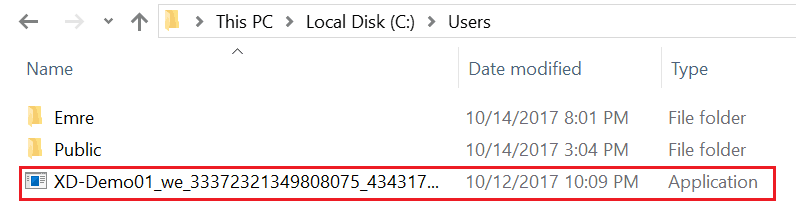
Çift tıklayarak exe’yi çalıştırıyoruz ve verilen pasword’u yazıyoruz.
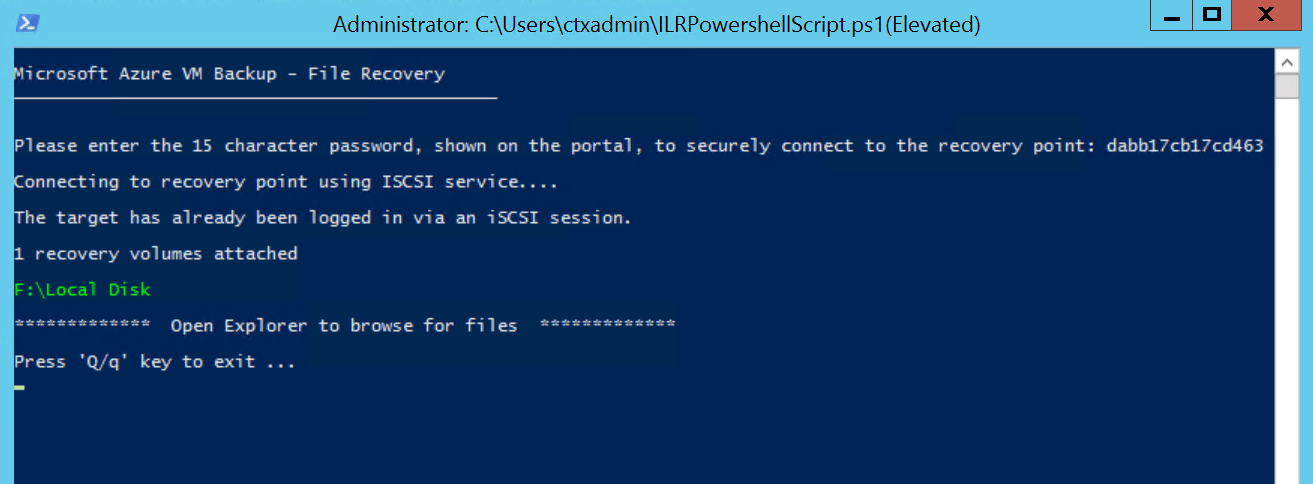
Sonrasında seçtiğimiz VM yedeğine ait disklerin (X) sürücüsü olarak bilgisayarınıza mount olduğunu göreceksiniz.
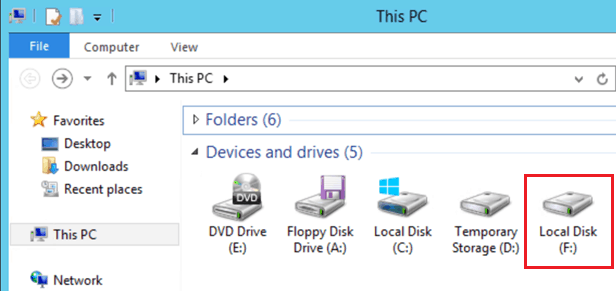
# Azure Backup Job’un silinmesi
“az backup protection disable –resource-group DemoRG01 –vault-name DemoBv –container-name XD-Demo01 –item-name XD-Demo01 –delete-backup-data true”
# Azure Backup Vault’un silinmesi
“az backup vault delete –resource-group DemoRG01 –name DemoBv az group delete –name DemoRG01”
Faydalı olması dileğiyle ?